Überblick: Zusammenfassung:Was passiert, wenn Sie wichtige Textnachrichten auf dem iPhone 15 vollständig löschen? Dieser Artikel bietet viele nützliche Methoden zur Lösung dieses Problems.

Das Wiederherstellen gelöschter Nachrichten vom iPhone 15 ist einfacher, wenn Sie wissen, wie. Befolgen Sie diese Anleitung, um dauerhaft gelöschte iPhone 15-Nachrichten mit oder ohne Backup wiederherzustellen.
Folgendes müssen Sie wissen:
- Mit „Zuletzt gelöschte Nachrichten“ können Sie alle gelöschten Texte und Konversationen bis zu 30 Tage lang vom iPhone 15 wiederherstellen.
- Bei einem iTunes/iCloud-Backup müssen Sie Ihr iPhone 15 zurücksetzen und Nachrichten erhalten.
- Probieren Sie iPhone Data Recovery aus, um gelöschte Nachrichten auf dem iPhone 15 zu finden, wenn Sie kein Backup haben.
- Wenn alle Versuche fehlschlagen, wenden Sie sich an Ihren Mobilfunkanbieter, um die Aufzeichnungen der Nachrichten zu erhalten.
In diesem Artikel finden Sie verschiedene Methoden zum Wiederherstellen von Nachrichten auf Ihrem iPhone 15.
Teil 1: Methoden zum Wiederherstellen gelöschter Nachrichten auf dem iPhone 15.
- Methode 1: Gelöschte Nachrichten auf dem iPhone 15 von kürzlich gelöschten wiederherstellen.
- Methode 2: Gelöschte Nachrichten auf dem iPhone 15 mit der iPhone-Datenwiederherstellung wiederherstellen.
- Methode 3: Gelöschte Nachrichten auf dem iPhone 15 mit iCloud wiederherstellen.
- Methode 4: Gelöschte Nachrichten auf dem iPhone 15 über iTunes wiederherstellen.
- Methode 5: Übertragen Sie Ihre Nachrichten mit der Telefondatenübertragung auf das iPhone 15.
Teil 2: Verhindern Sie, dass Nachrichten verloren gehen oder dauerhaft gelöscht werden.
Teil 1: Methoden zum Wiederherstellen gelöschter Nachrichten auf dem iPhone 15.
Lassen Sie uns zunächst die spezifischen Schritte zum Wiederherstellen Ihrer Nachrichten auf dem iPhone 15 durchlesen.
Methode 1: Gelöschte Nachrichten auf dem iPhone 15 von kürzlich gelöschten wiederherstellen.
Ab IOS 17 verfügen die iPhone-Nachrichten über einen Ordner „Zuletzt gelöscht“, sodass Benutzer Nachrichten innerhalb von 30 Tagen nach dem Löschen wiederherstellen können. Dies funktioniert für das iPhone 15, da IOS 17 vorinstalliert ist.
Wenn Sie Nachrichten gelöscht haben, sollten Sie zunächst im Ordner „Zuletzt gelöscht“ suchen. Möglicherweise wird eine Liste gelöschter Nachrichten angezeigt, die auf die Wiederherstellung warten.
Schritt 1: Öffnen Sie die App „Nachrichten“, um Ihre Nachrichtenliste anzuzeigen. Klicken Sie anschließend auf „Bearbeiten“ und „Zuletzt gelöschte Dateien anzeigen“. Sie finden die Optionen möglicherweise in der oberen Ecke des Nachrichtenbildschirms.

Schritt 2: Tippen Sie unten rechts auf „Alle wiederherstellen“, um alle gelöschten Nachrichten wiederherzustellen. Wählen Sie die Wiederherstellung bestimmter Nachrichten, indem Sie den Punkt neben jeder Konversation markieren. Klicken Sie auf „Wiederherstellen“ und dann auf „Nachrichten wiederherstellen“.
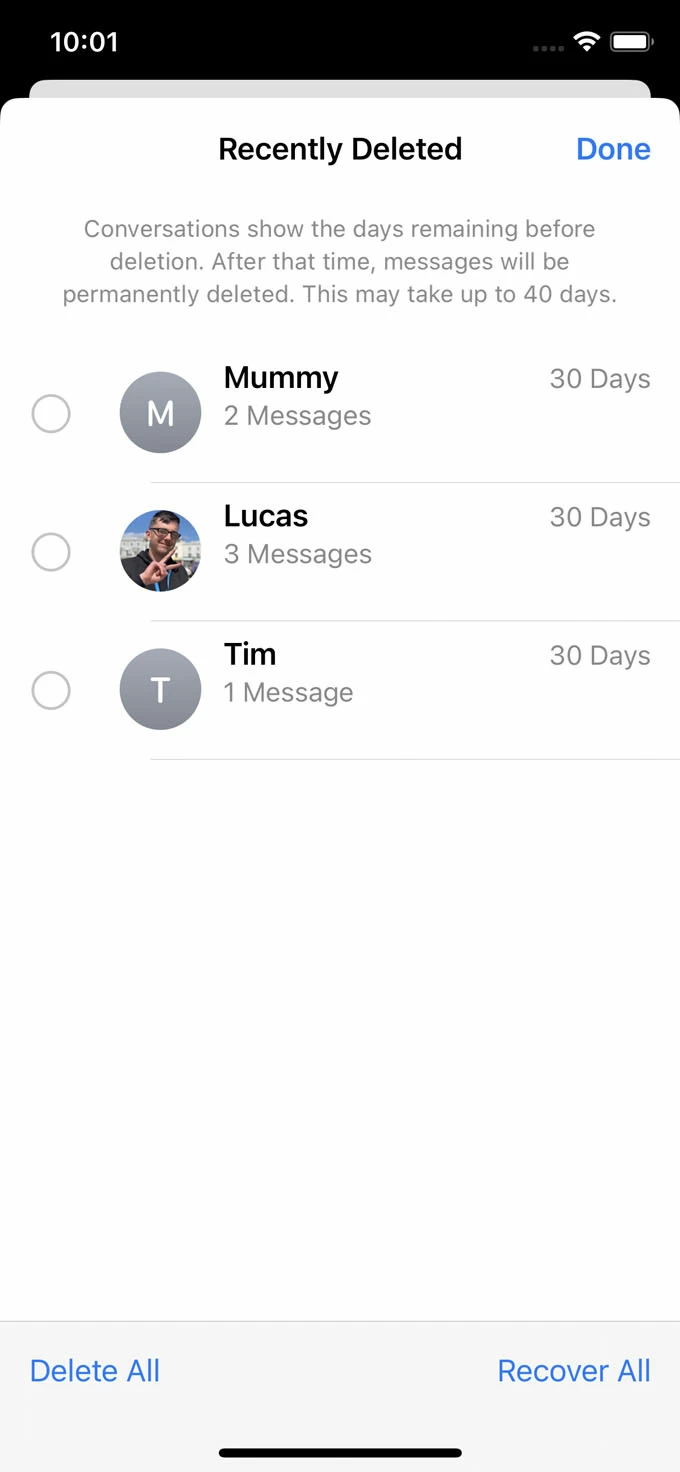
Das ist alles für Nachrichten zur iPhone 15-Wiederherstellung.
Methode 2: Gelöschte Nachrichten auf dem iPhone 15 mit der iPhone-Datenwiederherstellung wiederherstellen.
iPhone Data Recovery ist eine superprofessionelle und offizielle Anwendung, mit der Sie Ihre Nachrichten wiederherstellen können. Mit der iPhone-Datenwiederherstellung können Sie alle Arten von Daten von verschiedenen Geräten wiederherstellen. Manche Leute fragen sich vielleicht:
Ob ich meine Daten ohne Backup wiederherstellen kann. Ist es möglich? Natürlich kann Ihnen iPhone Data Recovery dabei helfen, auch wenn Ihre Daten nicht gesichert wurden.
Verschwendet die Bewerbung viel Zeit? NEIN! Diese Anwendung verfügt über einen speziellen Modus – den Schnellscanmodus. Dieser Modus kann Ihnen dabei helfen, Ihre Daten so schnell wie möglich wiederherzustellen und das System Ihre Daten schnell zu scannen.
Ist der Wiederherstellungsprozess problematisch? NEIN! Diese Anwendung verfügt über sehr einfache Schritte. Hier sind die Bedienschritte.
Schritt 1: Laden Sie iPhone Data Recovery herunter und wählen Sie auf der ersten Seite „Vom IOS-Gerät wiederherstellen“.

Schritt 2: Debuggen Sie das USB-Kabel Ihres iPhone 15, da es sonst möglicherweise nicht erkannt wird. Bestätigen Sie Ihr Gerät zwischen Geräten. Dann kann das System Ihre Daten erkennen.
Schritt 3: Klicken Sie auf „Scan starten“ und Ihre iPhone 15-Daten werden gescannt. Der Schnellscanmodus und der Tiefenscanmodus sind alle möglich. Wählen Sie eines aus, das Ihnen gefällt.

Schritt 4: Jetzt ist es an der Zeit, eine Vorschau Ihrer gescannten Daten anzuzeigen und dann auszuwählen, was Sie wiederherstellen möchten. Fügen Sie nach der Bestätigung die Nachrichten in die Liste ein und klicken Sie abschließend auf „Auf Gerät wiederherstellen“.

Methode 3: Gelöschte Nachrichten auf dem iPhone 15 mit iCloud wiederherstellen.
Wenn Sie Ihr iPhone 15 regelmäßig in iCloud sichern oder iCloud Backup aktiviert haben, um das Gerät automatisch zu sichern. Es besteht eine große Chance, dass die Backups Ihre fehlenden Nachrichten enthalten, die Sie benötigen. Um Ihre Nachrichten auf dem iPhone 15 wiederherzustellen, müssen Sie Ihr Gerät lediglich aus dem iCloud-Backup wiederherstellen.
Schritt 1: Stellen Sie sicher, dass Sie über ein iCloud-Backup verfügen, bevor Sie die Nachrichten löschen.
Gehen Sie zu „Einstellungen“ und dann zu „iCloud“ und „iCloud-Backup“. Sie können Ihr iPhone-Backup sehen. Denken Sie daran: Tippen Sie auf den Namen Ihres Geräts und sehen Sie sich die genauen Daten und die Uhrzeit der letzten Sicherung Ihres iPhone 15 an.

Schritt 2: Gehen Sie dann auf „Allgemein“ und „iPhone übertragen oder zurücksetzen“. Wählen Sie „Alle Inhalte und Einstellungen löschen“. Klicken Sie auf „Weiter“, wenn Sie dazu aufgefordert werden. Geben Sie Ihr Apple-ID-Passwort ein und bestätigen Sie den Werksreset.
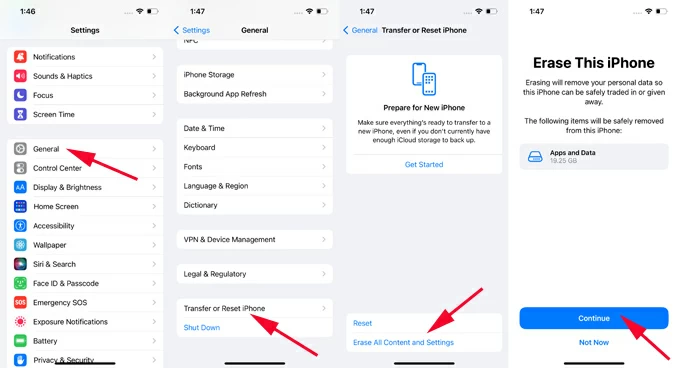
Schritt 3: Folgen Sie dem Einrichtungsassistenten, um den Vorgang abzuschließen. Stellen Sie sicher, dass Ihr Gerät mit einem WLAN-Netzwerk verbunden ist.
Schritt 4: Sehen Sie sich den Bildschirm „Apps und Daten übertragen“ an und wählen Sie die Option „Aus iCloud-Backup“.

Danach ist es an der Zeit, Ihre Nachrichten auszuwählen und den Abruf zu bestätigen.
Methode 4: Gelöschte Nachrichten auf dem iPhone 15 über iTunes wiederherstellen.
iTunes ist eine weitere Anwendung, die Ihnen bei der Wiederherstellung Ihrer Nachrichten helfen kann. Sehen Sie sich einfach die folgenden Schritte an, dann können Sie Ihre Daten schnell wiederherstellen.
Schritt 1: Starten und starten Sie iTunes auf Ihrem Windows-Gerät und schließen Sie dann Ihr iPhone 15 an.

Schritt 2: Klicken Sie auf das „iPhone“-Symbol. Dort haben Sie vorab Ihre Daten gespeichert.
Schritt 3: Öffnen Sie die Schaltfläche „Zusammenfassung“ und „Backup wiederherstellen“, um Ihre Backups auszuwählen und Nachrichten zur Wiederherstellung auszuwählen.
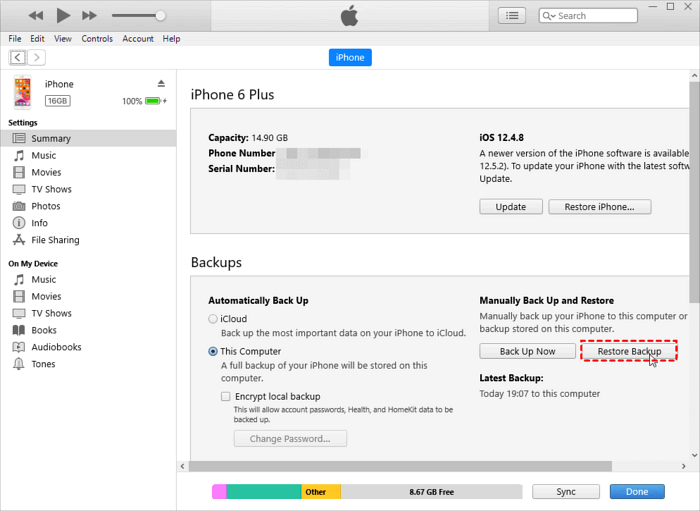
Methode 5: Übertragen Sie Ihre Nachrichten mit der Telefondatenübertragung auf das iPhone 15.
Phone Data Transfer ist ein System, mit dem Sie Ihre Daten von verschiedenen Geräten übertragen können. Viele Benutzer fragen sich möglicherweise, ob es schwierig ist, Daten von verschiedenen Geräten wiederherzustellen. Ja. Mit Phone Data Transfer können Sie Ihre Daten von Android auf das iPhone, von iPhone auf iPhone und auch von Android auf Android übertragen. Wenn Sie nicht wissen, wie man es bedient, können Sie unten nachsehen.
Schritt 1: Laden Sie das System herunter und installieren Sie es auf Ihrem iPhone 15. Verbinden Sie Ihr iPhone 15 mit einem USB-Kabel damit. Dann erkennt dieses System Ihr Gerät.

Schritt 2: Aktivieren Sie Ihr Quelltelefon (Android/iPhone) in der Geräteliste. Wenn nicht, klicken Sie einfach auf die Dropdown-Schaltfläche.

Schritt 3: Auf der Hauptseite werden Ihre Daten in der linken Seitenleiste in Kategorien aufgelistet. Sie können links Nachrichtendateien auswählen und Ihre detaillierten Informationen im rechten Vorschaufenster überprüfen.
Schritt 4: Klicken Sie abschließend auf „Start“ (diese Auswahl kann Ihnen beim Übertragen von Daten von einem Gerät auf ein anderes helfen) und klicken Sie auf „Auf Gerät exportieren“, um die Datenübertragung zu starten.

Teil 2: Verhindern Sie, dass Nachrichten verloren gehen oder dauerhaft gelöscht werden.
Oben finden Sie eine Liste mit Methoden zur Wiederherstellung Ihrer Nachrichten. Im nächsten Teil geht es um Tipps, die Sie beachten sollten, um den Verlust oder das Löschen von iPhone 15-Nachrichten zu vermeiden. Es lohnt sich zu wissen, was Sie tun können, um zu verhindern, dass Ihre Nachrichten verloren gehen oder dauerhaft vom iPhone 15-Gerät gelöscht werden:
1. Stellen Sie kürzlich gelöschte Nachrichten so schnell wie möglich wieder her.
Von Ihnen gelöschte Nachrichten werden in den Ordner „Zuletzt gelöscht“ verschoben und verbleiben dort bis zu 30 Tage. So können Sie Ihre Nachrichten innerhalb einer begrenzten Zeit noch wiederherstellen.
2. Deaktivieren Sie das iPhone 15, um den alten Nachrichtenverlauf automatisch zu löschen.
Standardmäßig speichert das iPhone Ihre Nachrichten für immer. Wenn Sie den Nachrichtenverlauf jemals so konfigurieren, dass Ihre alten Nachrichten nach 30 Tagen automatisch gelöscht werden, können Sie die Daten über die iPhone-Datenwiederherstellung wiederherstellen.
3. Lassen Sie Ihr iPhone 15 regelmäßig in iCloud oder auf Ihrem Computer sichern.
Durch das Sichern Ihrer iPhone 15-Nachrichten mit iCloud oder iTunes können Daten von einem früheren Zeitpunkt wiederhergestellt werden, als der Sicherungsmodus aktiviert war. Wenn Sie Massagen löschen, können Sie sie mithilfe der aktuellen Sicherung einfach und schnell wiederherstellen.
4.Aktivieren Sie die Funktion „Nachrichten in iCloud“.
Wenn die Funktion „Nachrichten in iCloud“ aktiviert ist, werden alle Nachrichten auf Ihrem iPhone und iPad synchronisiert. Das bedeutet, dass Sie immer noch Zugriff auf Ihre Nachrichten von anderen Apple-Geräten haben, wenn Ihr Telefon verloren geht, beschädigt oder gestohlen wird.
Abschluss
Schließlich gibt es viele Methoden, um Ihre gelöschten Nachrichten wiederherzustellen, sobald Sie die am besten geeignete Methode gefunden haben. Alle im Artikel aufgelisteten Methoden stehen Ihnen zur Auswahl zur Verfügung. Vor allem MUSS ich Sie daran erinnern, dass iPhone Data Recovery ein wirklich guter Helfer ist. Lass uns gehen und einen Blick darauf werfen.

